搭建Hexo静态博客并部署到服务器
前言
记录Hexo博客搭建的基本过程,包括备份到GitHub以及部署到服务器。
准备工作
-
安装git
到git官网下载安装包,可根据自己的系统(Mac/Linux/Win)进行选择,下载完进行安装即可。
-
安装node.js
同样到node.js官网下载对应的安装包,一直下一步安装。
-
测试安装结果
1
2
3
4
5
6git --version
//查看git版本
node --version
//查看node.js版本
npm --version
//查看npm版本能够看到版本号,则说明安装成功
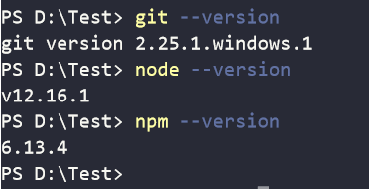
安装Hexo
-
使用npm命令安装Hexo
1
2npm install -g hexo-cli
//使用-g命令进行全局安装安装过程视网络情况而定,如果安装速度过慢,可以使用cnpm进行安装,安装完毕后如下,可能会出现一些警告信息,可以忽略
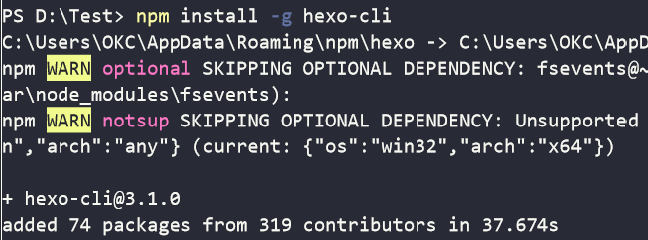
-
查看hexo是否安装成功
1
2hexo -v
//查看hexo版本号运行上述代码后,出现错误提示hexo : 无法加载文件 ……\npm\hexo.ps1,因为在此系统上禁止运行脚本

解决方案:
1
2//在Powershell中运行如下代码
set-ExecutionPolicy RemoteSigned执行完毕后,就可以看到hexo的版本了,说明hexo已经安装成功

使用Hexo在本地部署博客
-
首先新建一个空白的文件夹,并使用hexo进行初始化
1
2
3
4
5
6mkdir blog
//创建一个文件夹
cd .\blog\
//进入blog文件夹
hexo init
//进行初始化注意:使用hexo进行初始化时,必须保证文件夹是空的,否则会报错
-
在同样的文件夹下,运行命令生成文件,并开启hexo服务
1
2
3
4
5
6hexo clean
//清理原来生成的配置文件(如果有的话)
hexo g
//生成配置文件
hexo s
//启动本地的hexo服务启动服务后如下,这个界面是因为我更换了icarus的主题,没有更换主题的界面和下图不同

注意:生成和推送博客上,可能会提示Package cheerio is not installed,只需要执行
npm install cherrio -S即可运行hexo后,根据提示进入
localhost:4000,就可以看到生成的博客了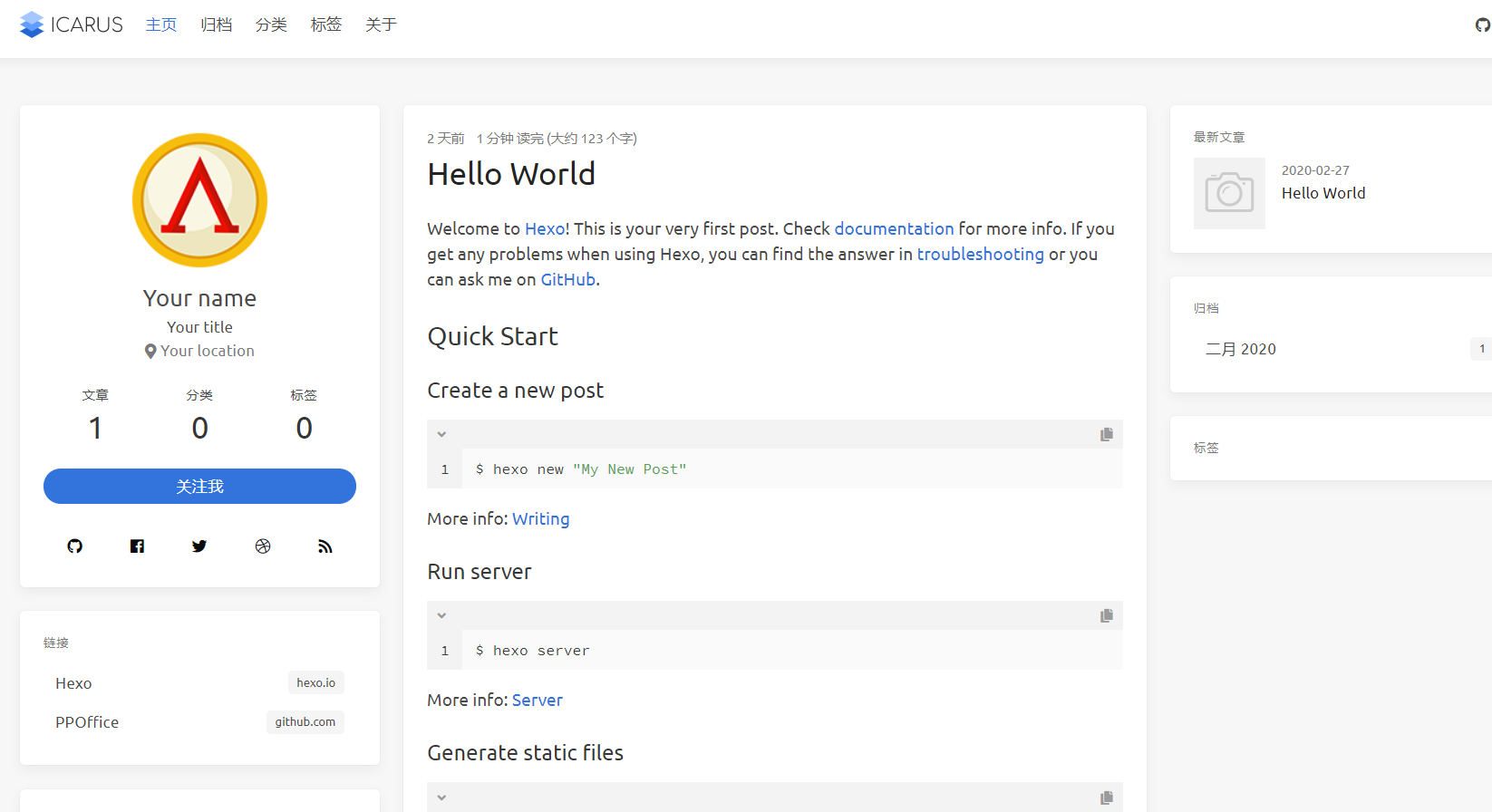
将博客备份到GitHub
-
创建GitHub仓库
作为备份,我们可以在GitHub创建一个仓库来进行存放。首先进入Github,点击右上角的账户→Your repositories→New,创建一个新的仓库,类型根据自己需求选择public或者private
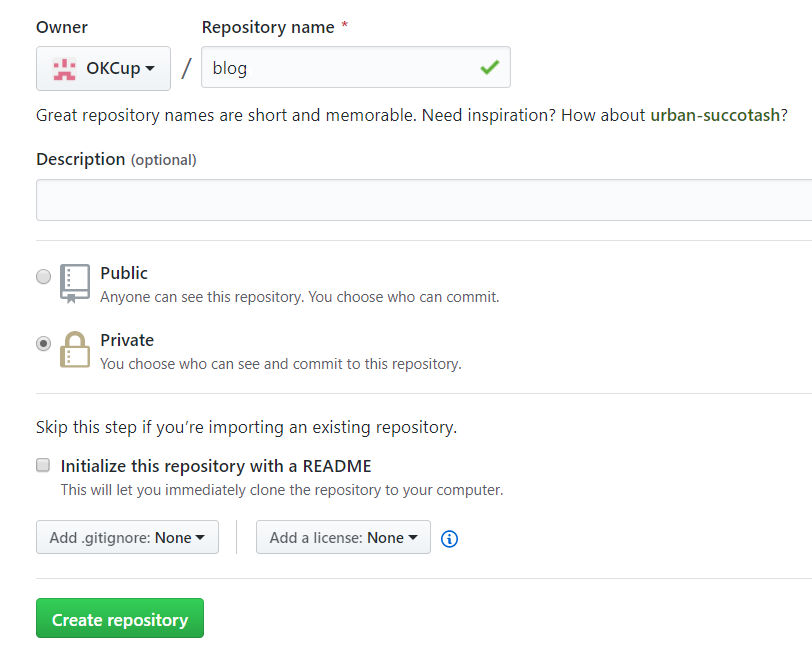
-
配置秘钥
1
2
3
4
5
6git config --global user.name "Name"
//Name为Github用户名
git config --global user.email "Email@domain.com"
//Email为GitHub邮箱
ssh-keygen -t rsa -C "Email@domain.com"
//生成秘钥秘钥生成后,到
C:\User\Username\\.ssh下,打开id_rsa.pub文件,复制秘钥打开GitHub,进入右上角用户→Settings→SSH and GPG keys→New ssh key,新建一个SSH秘钥,将刚才复制的内容粘贴进去,并确认
确认完毕后,运行
ssh -T git@github.com测试秘钥是否可用,连接成功后如下
-
提交到GitHub
要提交内容到GitHub,可以使用
hexo的deploy功能1
2npm install hexo-deploy-git --save
//安装hexo-deplyo-git插件安装完毕后,进入博客目录,编辑
_config.yml文件,在末尾的deploy功能中,填上GitHub仓库的地址即可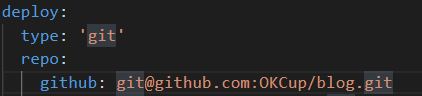
接下来,运行
hexo deploy,即可将博客上传到GitHub仓库中
将博客部署到服务器
-
配置服务器git账户
安装git并创建git账户
1
2
3
4
5
6
7
8
9//安装git
sudo apt-get update
sudo apt-get install git
//配置单独的git用户用于同步博客
adduser git //添加用户,并根据提示设置密码
//给git账户添加权限
vim /etc/sudoers
//在root用户下方添加
git ALL=(ALL) ALL切换到git用户,初始化git仓库
1
2
3
4
5
6
7
8//切换目录
cd /home/git
//创建git仓库文件夹
mkdir blog.git
//进入仓库目录
cd blog.git
//初始化为空仓库
git init --bare配置SSH秘钥
1
2
3
4
5
6
7su git
mkdir ~/.ssh
//将Windows下生成的秘钥拷贝过来
vim ~/.ssh/authorized_keys
//修改文件权限
chmod 600 ~/.ssh/authorized_keys
chmod 700 ~/.ssh配置完毕后,回到Windows输入
ssh -v git@Server测试秘钥是否可用 -
安装Nginx
1
sudo apt-get install nginx安装完毕后,执行
sudo /etc/init.d/nginx start,若显示running则表示安装成功 -
配置Nginx
打开配置文件
1
2cd /etc/nginx/conf.d/
sudo vim blog.conf添加如下配置,并根据监听端口,开启服务器防火墙
1
2
3
4
5
6
7
8
9
10server{
listen 8081;
server_name _;
root /var/www/blog;
index index.html;
location / {
}
}配置博客根目录
1
mkdir /var/www/blog确保
blog.git、.ssh、blog目录的用户组权限均为git:git,如下图所示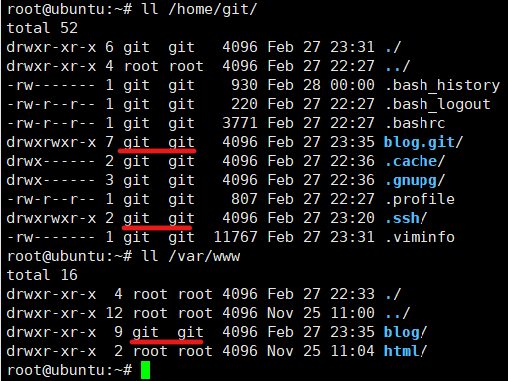
如果不是,则执行如下命令,修改权限
1
2sudo chown git:git -R /var/www/blog
sudo chown git:git -R /home/git/blog.git -
配置Git Hooks
创建
post-receive文件1
2
3
4
5
6su git
//切换用户
cd /home/git/blog.git/hooks
//进入hooks目录
vim post-receive
//创建文件添加如下内容
1
2
3
4
5
6
7
8#!/bin/bash
GIT_REPO=/home/git/blog.git
TMP_GIT_CLONE=/tmp/blog
PUBLIC_WWW=/var/www/blog
rm -rf ${TMP_GIT_CLONE}
git clone $GIT_REPO $TMP_GIT_CLONE
rm -rf ${PUBLIC_WWW}/*
cp -rf ${TMP_GIT_CLONE}/* ${PUBLIC_WWW}保存后,执行:
chmod +x post-receive添加权限 -
配置Hexo
编辑本地博客根目录下的
_config.yml文件,在原来备份到GitHub的地址下添加一行Server: git@YourIP:blog.gt,再运行hexo deploy就可以将博客部署到服务器上了
搭建Hexo静态博客并部署到服务器